ユーザーアカウントのパスワード有効期限を変更する方法
-
Admintool を起動します。「ブラウズ (Browse)」メニューから「ユーザー (Users)」を選択します。
詳細は 「Admintool を起動する方法」を参照してください。
-
パスワード有効期限の変更が必要なユーザーアカウントエントリを選択します。
-
「編集 (Edit)」メニューから「変更 (Modify)」を選択します。
指定したユーザーアカウントエントリを含む「変更(Modify)」ウィンドウが表示されます。
-
パスワードの有効期限に関係のある以下のフィールドを変更します。
-
最短有効日数 (Min Change)
-
最長有効日数 (Max Change)
-
最長非使用日数 (Max Inactive)
-
有効期限 (Expiration Date)
-
警告 (Warning)
「アカウントのセキュリティ設定 (Account Security)」カテゴリの一部であるパスワード有効期限フィールドについての説明を表示するには、「ヘルプ (Help)」ボタンをクリックしてください。
-
-
「了解 (OK)」をクリックします。
例 - ユーザーアカウントのパスワード有効期限の変更
次の例では、ユーザーは少なくとも 1 日 (Min Change) はパスワードを変更せずに保持しなければなりません。また、パスワードを 60 日 (Max Change) ごとに変更しなければなりません。アカウントを 10 日間 (Max Inactive) 以上使用しなかった場合、パスワードを変更しなければなりません。
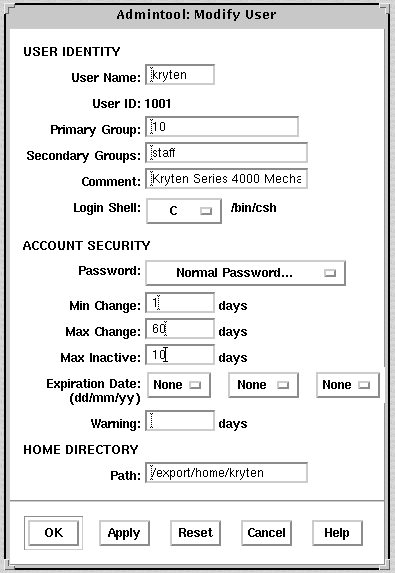
- © 2010, Oracle Corporation and/or its affiliates
